相信已经很少有人用光驱来安装操作系统了,把U盘或移动硬盘制作成系统安装启动盘即可进行操作系统安装。MS酋长之前已经陆续介绍了大量的Win10系统U盘安装盘制作工具,包括:微软官方的......
Win10安全模式怎么进?Win10进入安全模式的方法汇总大全
当系统遇到问题时,或者需要全盘彻底杀毒时,我们通常需要进入安全模式来操作。那么如何进入Win10系统的安全模式呢?下面为大家总结一下Win10进入安全模式的方法:
方法一:从WinRE进入安全模式
首先进入Win10系统的WinRE(Windows恢复环境)(Win10进入WinRE的方法)。如图:
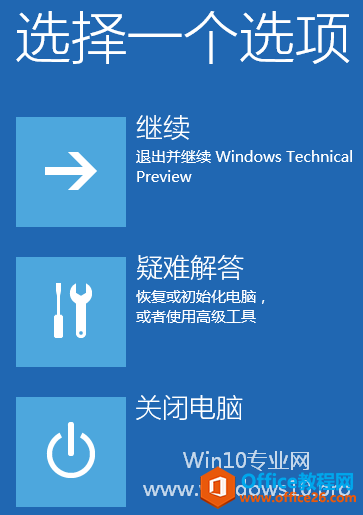
然后点击“疑难解答”进入“高级选项”界面。如图:
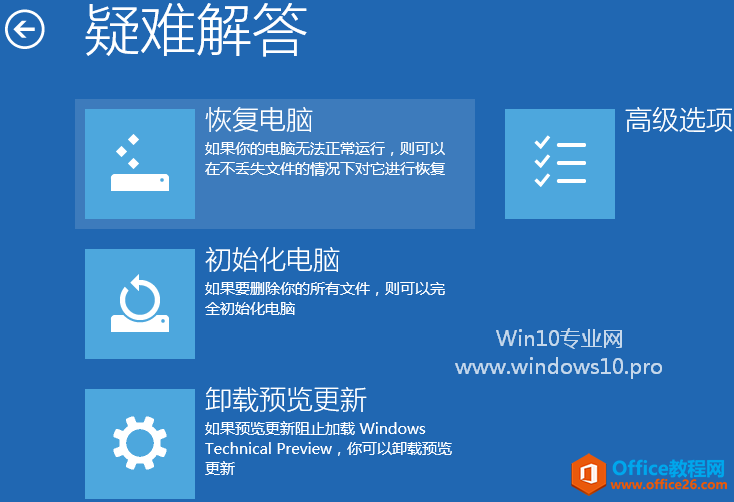
点击“启动设置。更改Windows启动行为”,进入“启动设置”界面。如图:
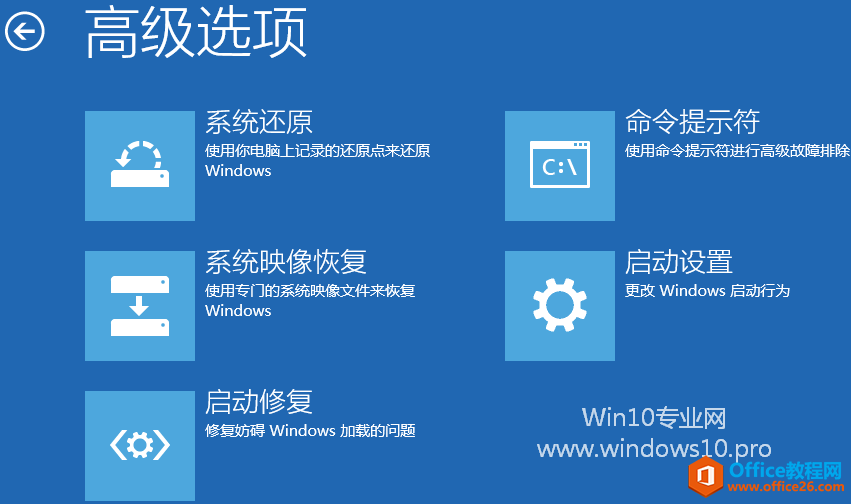
提示你通过重启可以更改Windows选项,其中就包括“安全模式”。如图:
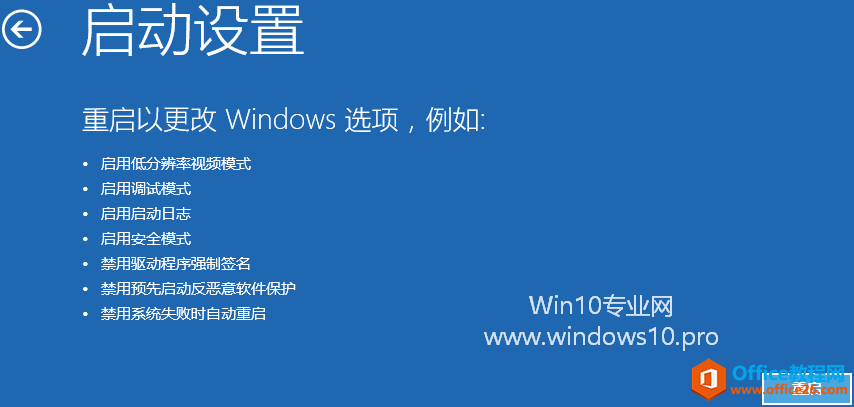
点击“重启”按钮,电脑就会重新启动,并显示一个启动设置选项菜单。如图:

菜单中的第四个选项即为“启用安全模式”,点击数字 4 键或 F4 键即可进入Win10安全模式。如图:
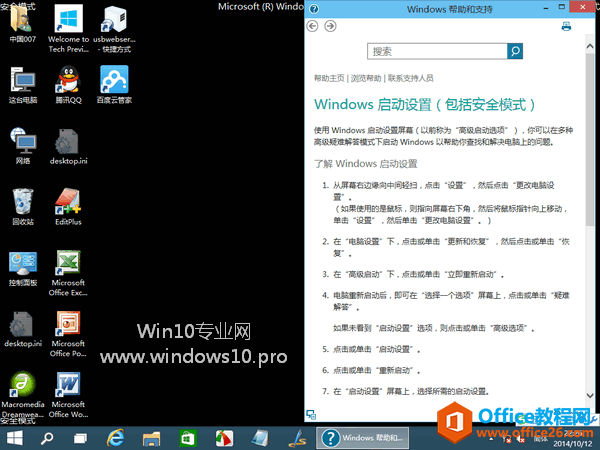
相关文章
- 详细阅读
-
如何为Win10家庭版开启组策略编辑器功能详细阅读

经常访问Win10专业网的朋友在看到需要编辑组策略的文章时,会发现,每一个教程都提供了两种方法:方法一是配置组策略;方法二是修改注册表。而两种方法的效果则是相同的。之所以这样,......
2022-04-19 316 组策略编辑器
-
Win10下如何使用DISM命令修复Windows映像详细阅读

DISM工具是一个部署映像服务和管理工具,已经陆续分享了一些DISM工具应用技巧。实际上使用DISM工具还可以修复损坏的Windows映像,下面我们来看一下微软官方的使用DISM工具修复Windows映像教程:......
2022-04-19 55 DISM命令 修复Windows映像
- 详细阅读
- 详细阅读



